MacにAnacondaをインストール
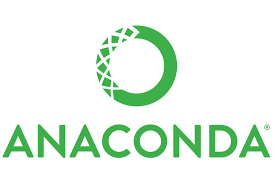
windowsでも利用していたanacondaをmacでも利用したかったのでインストールした際の手順を載せてみました。
環境
$ sw_vers
ProductName: Mac OS X
ProductVersion: 10.14.5
BuildVersion: 18F132
Anacondaダウンロード
こちらのサイトより3.7バージョンをダウンロード。
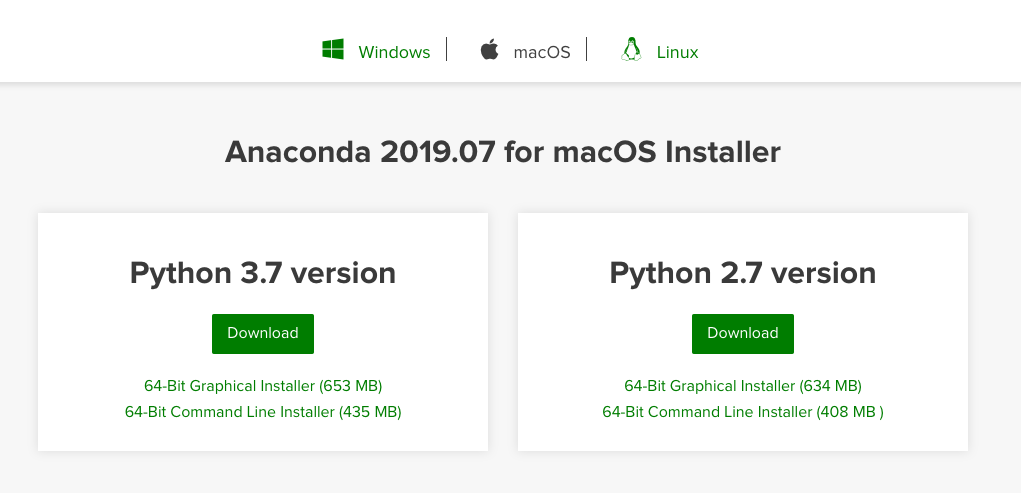
Anaconda3-2019.07-MacOSX-x86_64.pkgがダウンロードされる
インストール
「続ける」をクリック
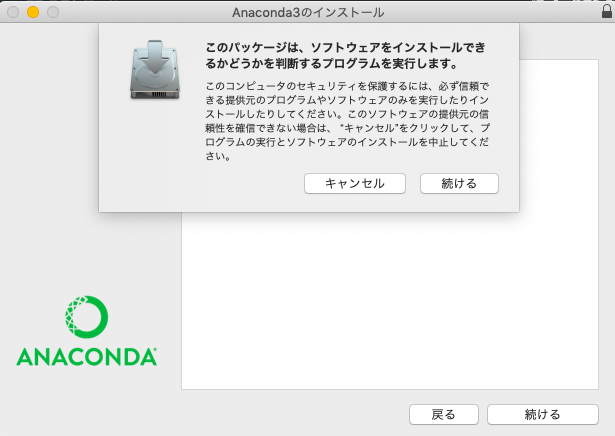
「続ける」をクリック
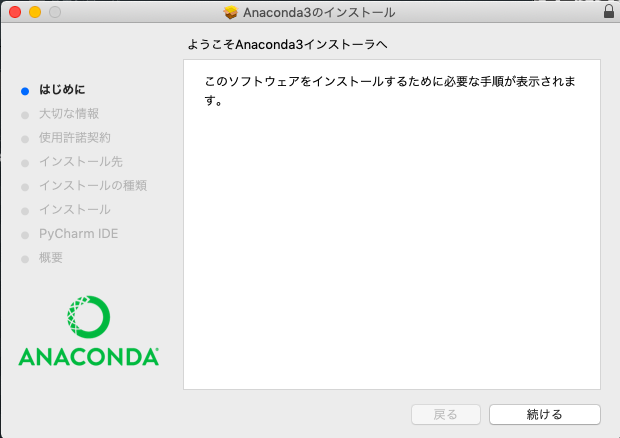
「続ける」をクリック
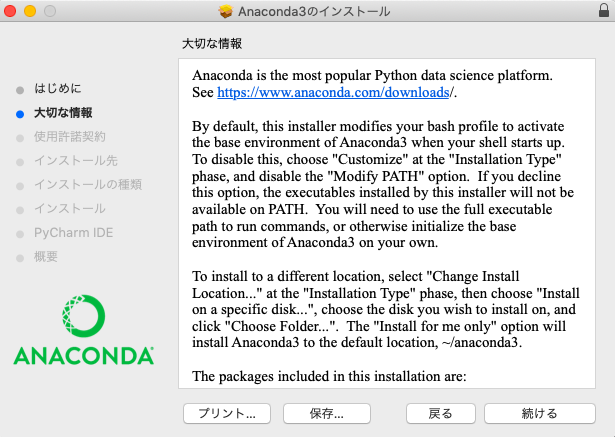
「続ける」をクリック
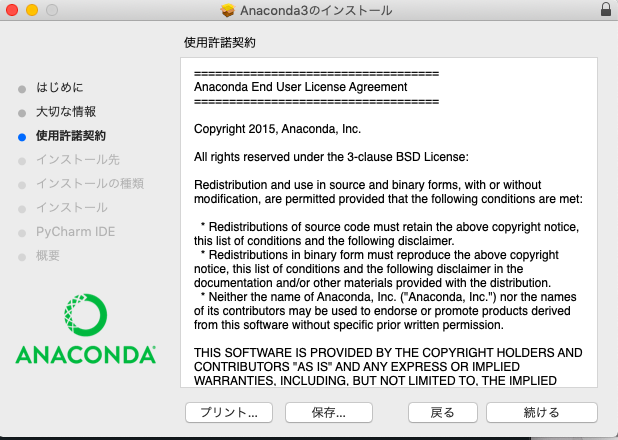
「同意する」をクリック
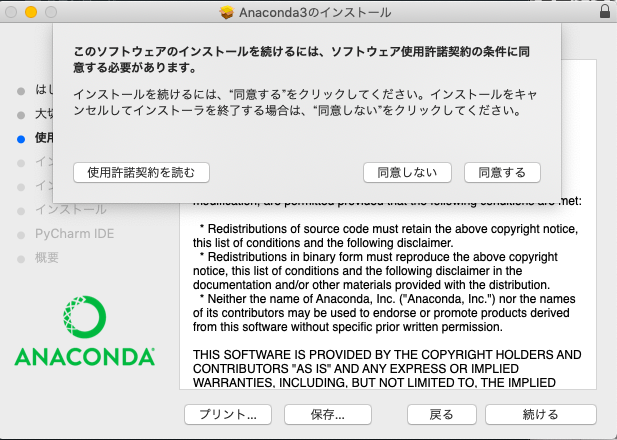
インストール先に問題がなければ、「インストール」をクリック
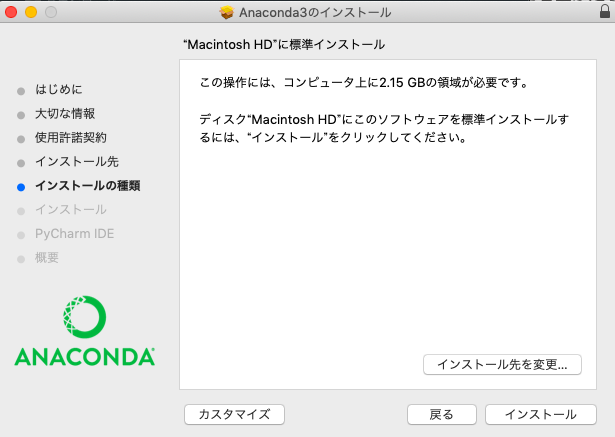
「続ける」をクリック
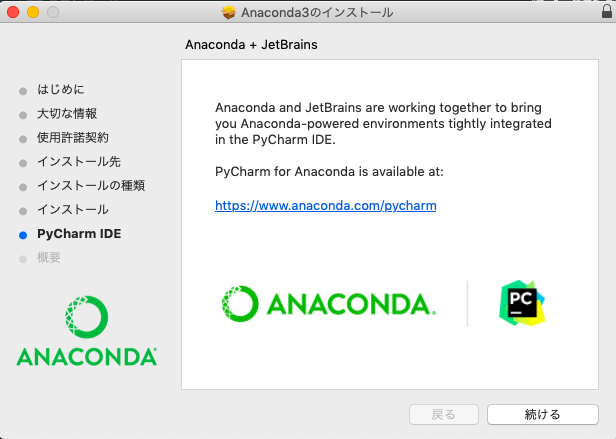
「閉じる」をクリック
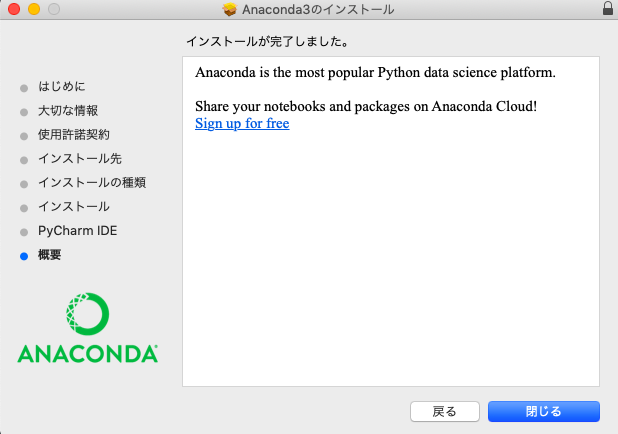
必要ないので「ゴミ箱に入れる」をクリック
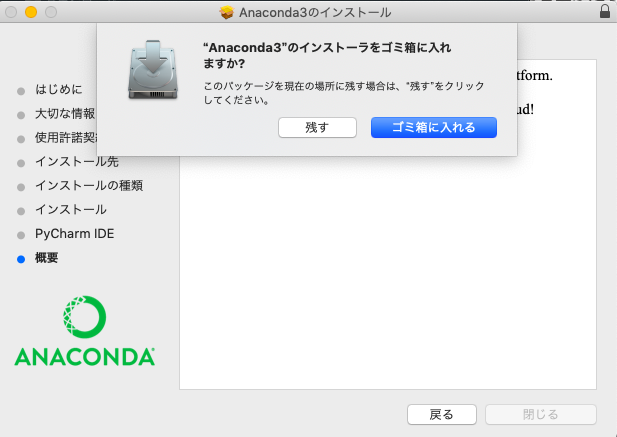
アプリケーションにAnacondaが追加される

起動画面
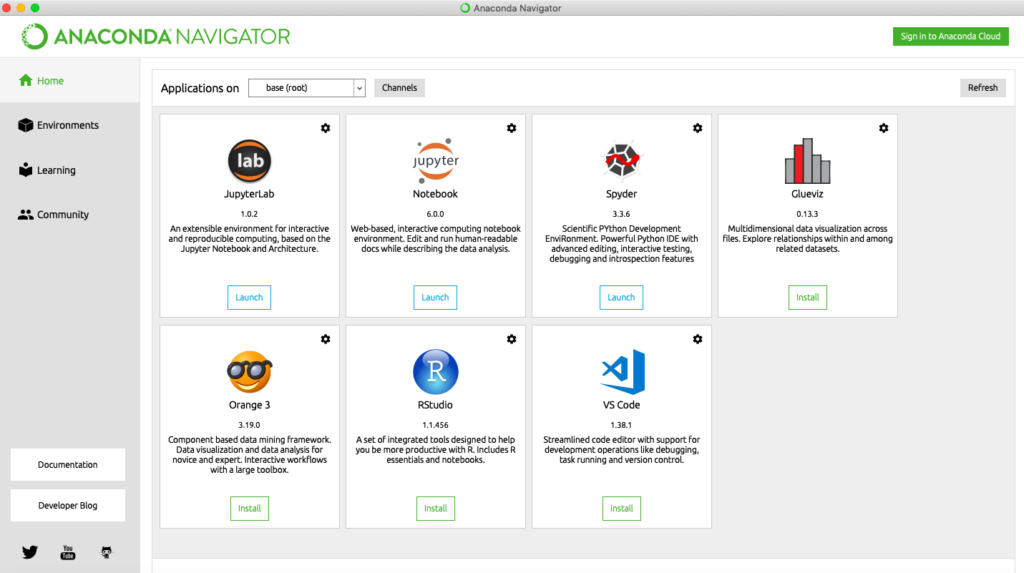
利用してみる
Anacondaは、複数の環境を用意することができます。
まず、左にあるEnvironmentsを選択して、画面下の「Create」ボタンをクリック
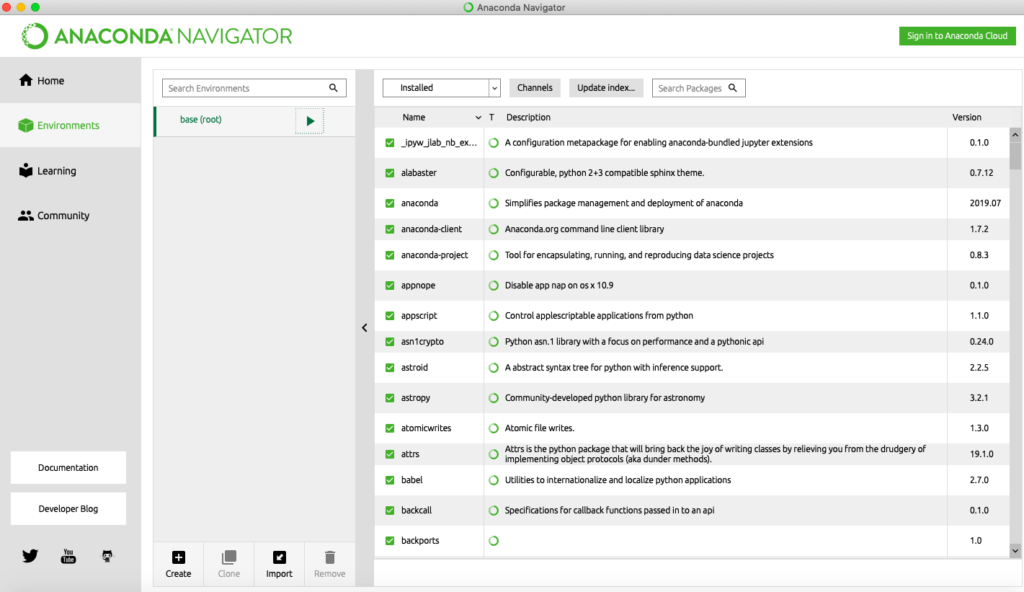
任意の名前をNameに入力して、pythonのバージョンを選択し、
「create」ボタンをクリック
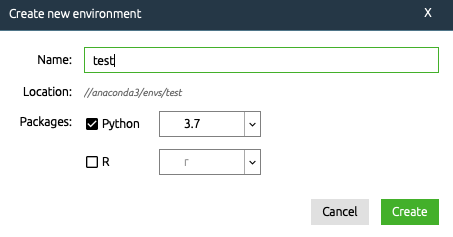
これで「test」という環境が作成されるはずですが。できない。。。
試しにターミナルから作成してみる
base(root)から「Open Terminal」をクリック
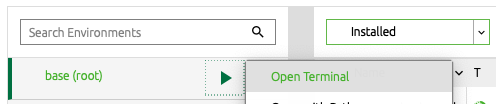
下記のコマンドを実行
## py37という名前で作成
conda create -n py37 python=3.7 作成できた
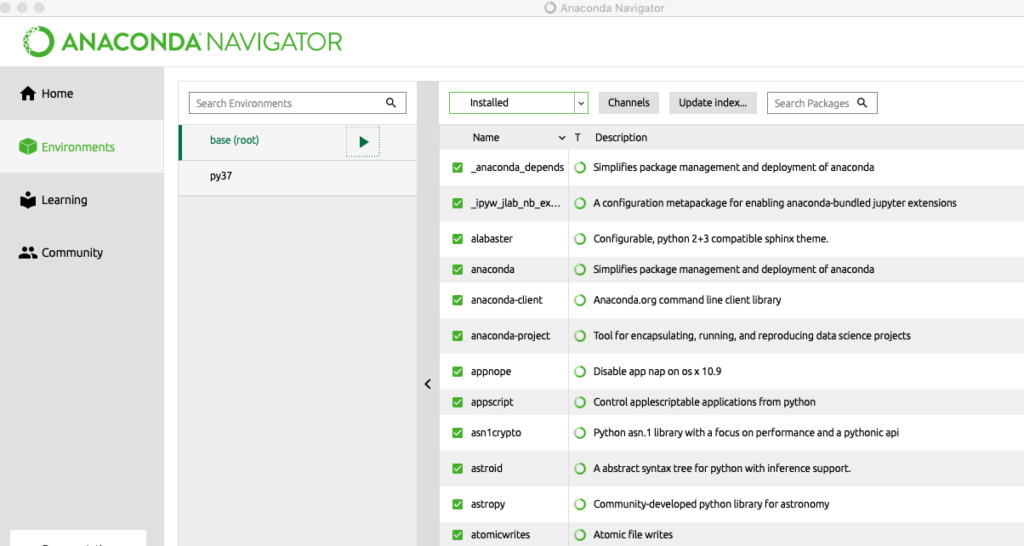
GUIから作成できなかった原因はPATHが通ってなかったため、手動でPATHを追加
## 編集
vi ~/.bash_profile
## 追加
export PATH=/anaconda3/bin:$PATH
## 反映
source ~/.bash_profile作成できた
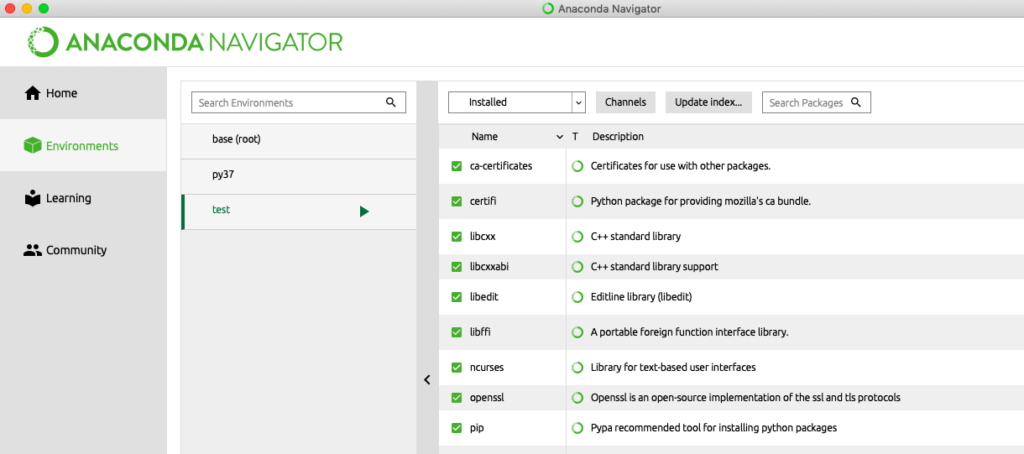
-
前の記事
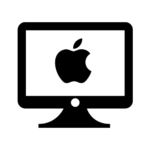
Mac .bashrcと.bash_profile の作成と編集 2019.09.29
-
次の記事
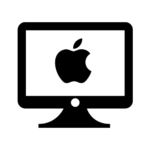
Macでlocateを利用可能にする 2019.10.01








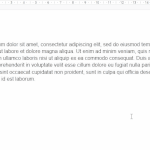
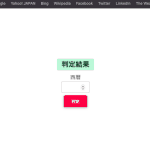
コメントを書く